Cloud opslagdiensten blijven groeien en bieden hun ruimte op afstand aan aan degenen die het nodig hebben. Microsoft heeft zijn eigen platform van dit type dat het beschikbaar stelt aan Dakramen en raamkozijnen gebruikers, in principe gratis, we hebben het over Microsoft Onedrive.
We zeggen in principe omdat, zoals gebruikelijk, bedrijven die ons hun eigen externe opslagservice aanbieden een vrije modus . Het is beperkt tot een bepaalde ruimte die we kunnen gebruiken om onze bestanden op te slaan. Als we echter een groter bedrag nodig hebben, zullen we naar de betalingsmodus moeten gaan. Dit zou geen uitzondering zijn in OneDrive, hoewel het toch de moeite waard is om op te merken dat de gratis modus voldoende zal zijn voor de meeste individuele gebruikers.
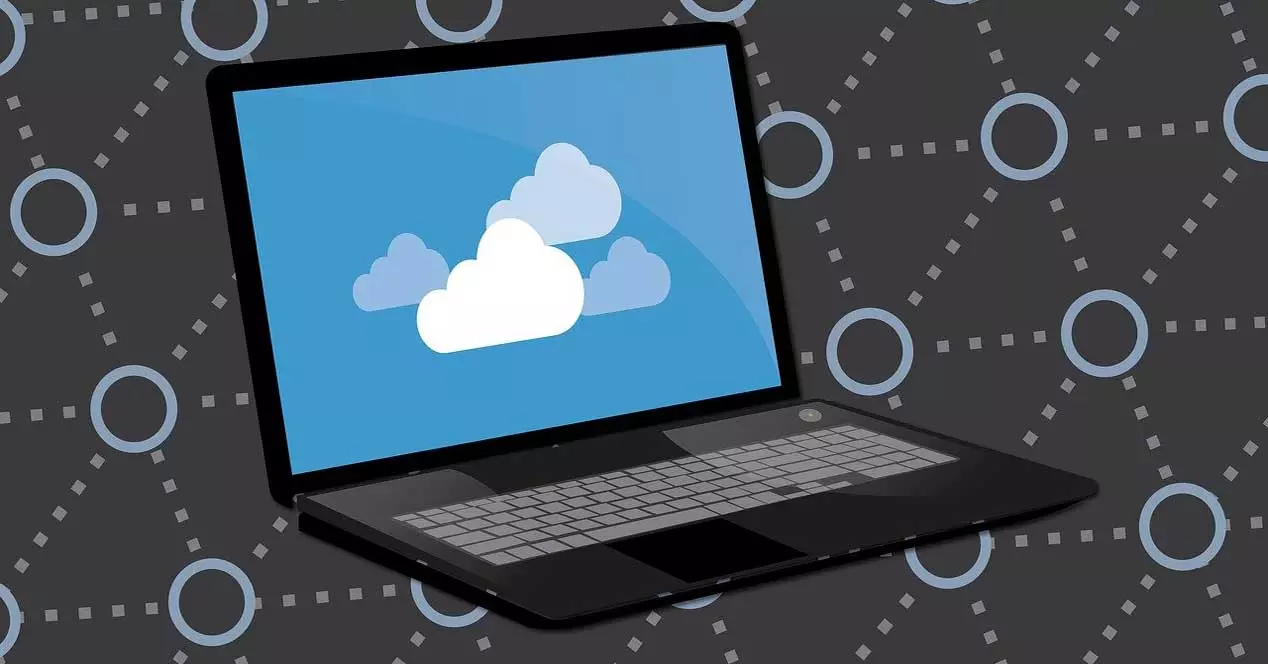
Een ander ding is wanneer deze cloudopslagdiensten worden gebruikt op zakelijk niveau, waar de ruimtevereisten veel hoger zijn. Wat de gebruikswijze ook is, de waarheid is dat deze platforms wereldwijd steeds nuttiger en wijdverspreider worden. Hiermee kunnen we ruimte besparen op onze lokale harde schijf of een back-up maken van al onze gegevens. Hoe kan het ook anders, hier vinden we extra functies om al die bestanden en mappen beheren die we in de loop van de tijd opslaan.
Als we ons concentreren op het bovengenoemde voorstel dat Microsoft ons biedt, zullen we zeggen dat het ons zelfs een hulpprogramma biedt om de publicatie van de hier opgeslagen inhoud te vergemakkelijken.
Publiceer bestanden die zijn opgeslagen in OneDrive op uw website
Allereerst stelt dit alles waar we het over hebben u in staat om met de rest van de wereld te delen wat u in uw OneDrive-account . Dit is iets dat we kunnen uitvoeren via elke webpagina of persoonlijke blog die we hebben. Maar maak je geen zorgen, want om dit uit te voeren, is het niet nodig dat we voorkennis hebben over webprogrammering. Dat is precies een van de voordelen van deze functie die we je hieronder gaan tonen.
En het is dat Microsoft dit soort bewegingen met betrekking tot internet in grote mate probeert te vergemakkelijken, zoals we zullen zien. Daarom, om dit te bereiken, is het eerste wat we doen het openen van de UWP-toepassing voor Windows van de opslagservice . Hier gaan we alle mappen en de bijbehorende bestanden vinden die we in de loop van de tijd hebben opgeslagen. Op dit moment hoeven we alleen maar dat specifieke bestand te vinden dat we bijvoorbeeld in onze persoonlijke blog willen invoegen.
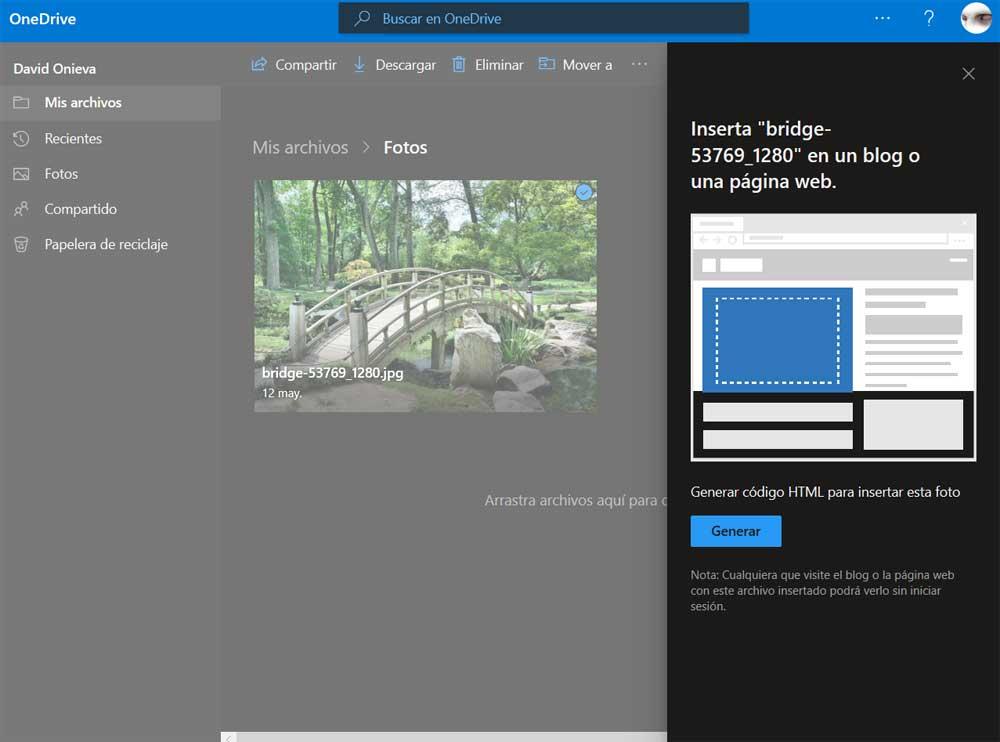
Zodra het bestand als zodanig is gelokaliseerd, hoeven we er alleen nog maar met de rechtermuisknop op te klikken. Van de opties die OneDrive ons in dit geval laat zien, zouden we moeten kiezen voor degene die wordt genoemd Invoegen . Dit zal ons toelaten om de corresponderende HTML-code die automatisch wordt gemaakt nadat u op de knop Genereer hebt geklikt.
Op deze manier hoeven we alleen die programmeercode te kopiëren en in de HTML van het web te plakken waar we deze inhoud willen invoegen.